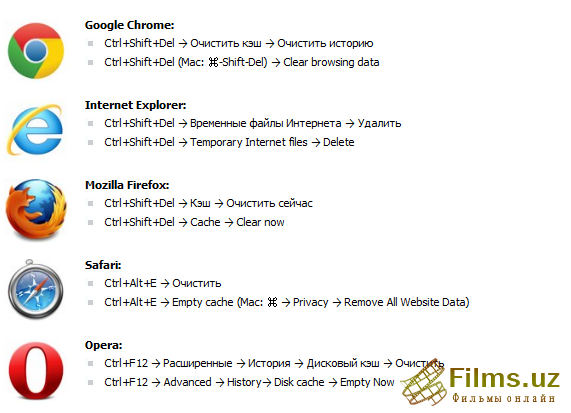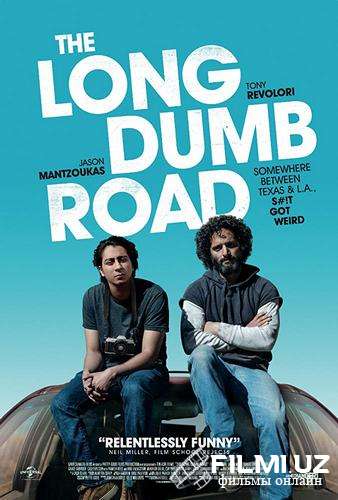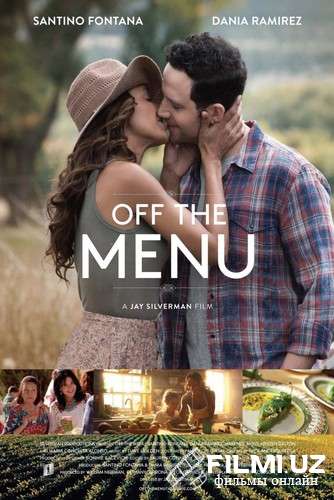Остановка, неполная загрузка фильма??

Очистка кэша в Mozilla Firefox
Чтобы очистить кэш в Mozilla Firefox, нужно найти в верхней панели браузера меню Инструменты. В этом меню следует выбрать пункт Настройки — откроется окно настроек браузера. В этом окне нужно выбрать раздел Дополнительно и выбрать в этом разделе вкладку Сеть. В секции Автономное хранилище нужно нажать кнопку Очистить сейчас. Чтобы закрыть окно настроек, нажмите ОК.
Есть и другой способ. В меню Инструменты можно выбрать пункт Стереть недавнюю историю. Нажав на галочку возле надписи Подробности, можно увидеть список элементов истории, которые можно удалить. Поставьте галочку возле пункта Кэш и нажмите на кнопку Очистить сейчас.
*инструкции даны для версии Mozilla Firefox 3.6.15
Очистка кэша в Opera
Чтобы очистить кэш в Opera, нужно нажать на надпись Меню в верхней панели браузера, навести курсор мышки на пункт Настройки в развернувшемся меню и выбрать пункт Удалить личные данные. Кликните по стрелочке возле надписи Детальная настройка и в открывшемся списке поставьте галочку напротив пункта Очистить кэш и нажмите на кнопку Удалить. В Опере весь кэш может не удалиться с первого раза, поэтому надежнее чистить кэш несколько раз.
*инструкции даны для версии Opera 11.01
Очистка кэша в Inteet Explorer
Для очистки кэша в браузере Inteet Explorer нужно в верхней панели найти меню Сервис и выбрать в нем пункт Свойства обозревателя. Если вы не видите верхнее меню, нужно нажать на клавишу Alt — отображение меню должно включиться. В окне свойств браузера найдите пункт История просмотра и нажмите на кнопку Удалить. В окне Удаление истории обзора поставьте галочку возле пункта Временные файлы Интернета и нажмите на кнопку Удалить. Если кэша накопилось слишком много, его удаление может занять несколько минут — это нормально. Когда все файлы будут удалены, нажмите кнопку ОК в окне свойств обозревателя.
*инструкции даны для версии Inteet Explorer 8
Очистка кэша в Google Chrome
Для очистки кэша в браузере Google Chrome найдите на панели инструментов значок гаечного ключа и нажмите на него. Выберите пункт Инструменты, а в нем — пункт Очистить данные просмотров. Откроется диалоговое окно, в котором вам нужно будет установить флажок напротив того типа данных, которые вы хотите удалить — в данном случае это кэш браузера. Нажмите Удалить данные о просмотренных страницах.
Очистка кэша в Apple Safari
Чистить кэш в браузере Apple Safari довольно просто — вам нужно открыть меню Правка и выбрать в нем пункт Очистить кэш. Осталось только нажать Очистить!
n Теперь вы знаете, как чистить кэш в разных браузерах, если вдруг возникла такая необходимость. Приятного вам просмотра. Надеюсь данная статья поможет вам в этом.